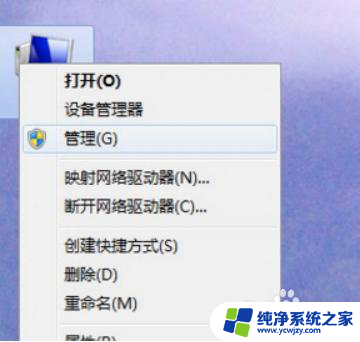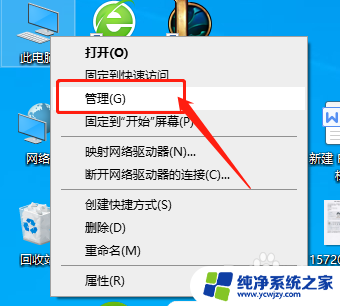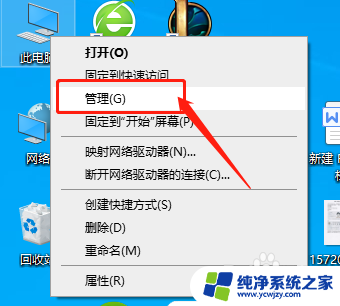可以同时装固态硬盘跟机械硬盘吗 固态硬盘和机械硬盘同时安装的方法
在当今科技发展迅猛的时代,硬盘的存储容量和速度已经成为我们选择电脑的重要因素之一,面对市场上众多的硬盘选择,人们往往陷入纠结。固态硬盘和机械硬盘作为两种常见的硬盘类型,各自具有独特的优势和劣势。有没有可能同时安装这两种硬盘呢?本文将探讨固态硬盘和机械硬盘同时安装的方法。
操作方法:
1.首先打开我们购买的硬盘包装,我们购买机械硬盘。一般是带有机械硬盘一个,SATA接口线一根,螺丝钉4个。


2.在硬盘的上方是有两个SATA接口的,一个是大接口,一个是小接口。

3.我们打开电脑的机箱,然后顺着我们的主板上的线找到主板上面闲置的SATA接口。
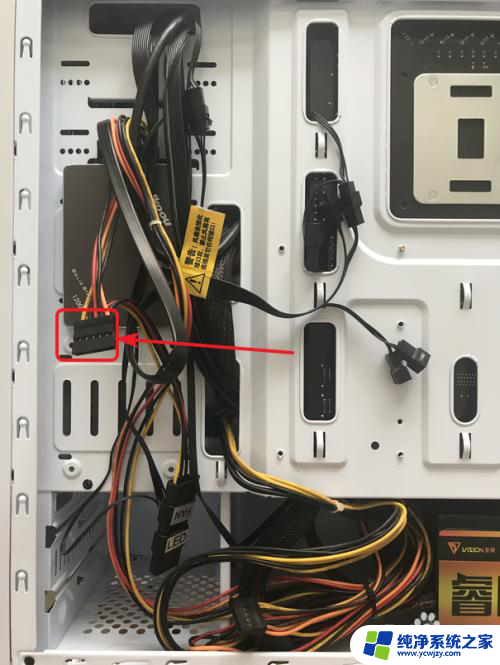

4.将我们的机械硬盘放入机箱中的硬盘托架上面并用螺丝固定住,不同的机箱托架的位置不同。但是肯定会有一个以上的硬盘托架,以及一个以上的放固态硬盘的位置的。
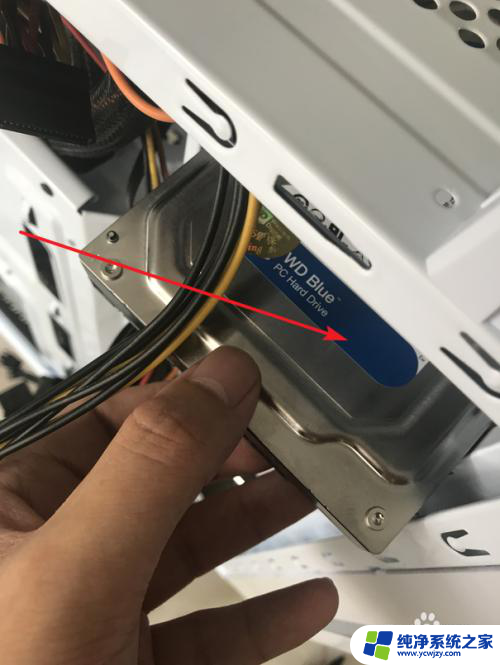

5.将电脑主板上面的SATA接口线连接到硬盘上面的SATA接口上。同时把自带的那根小的接口线的一头也连接到硬盘上。
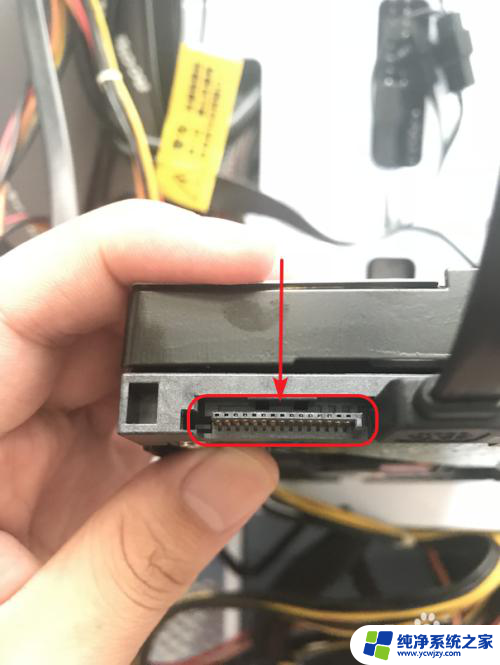
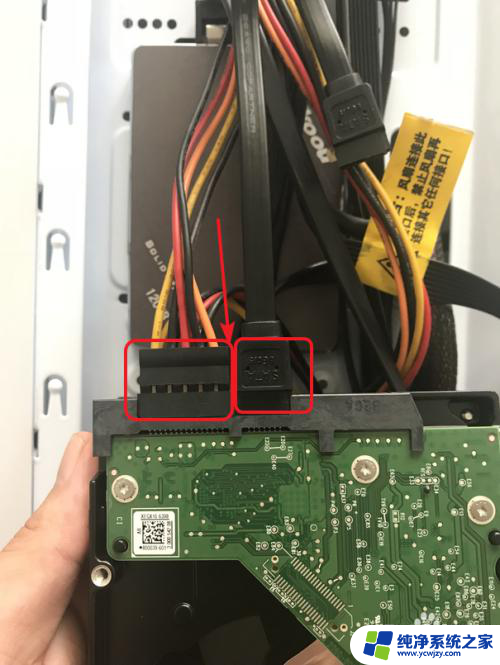
6.最后再将小口的接口线插在主板上面的小的SATA接口上。一般主板上面都会带2个SATA接口的。我们可以放两个硬盘。(因为小编的电脑是安装了一个固态硬盘,一个机械硬盘。另一个接口是连接的我的固态硬盘。)
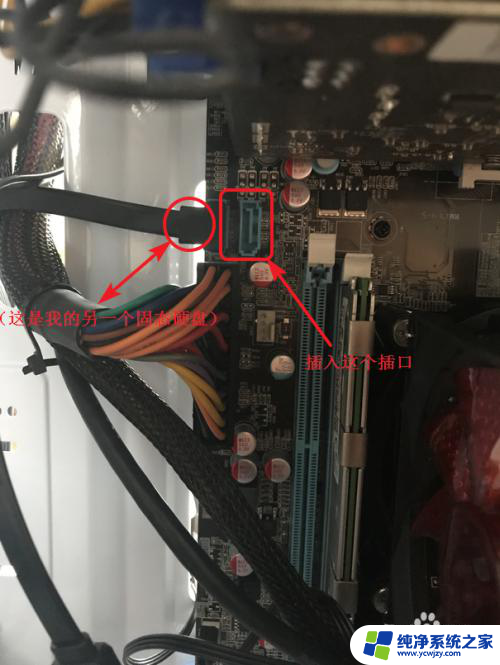
以上就是可以同时装固态硬盘和机械硬盘的全部内容,碰到同样情况的朋友们赶紧参照小编的方法来处理吧,希望能够对大家有所帮助。